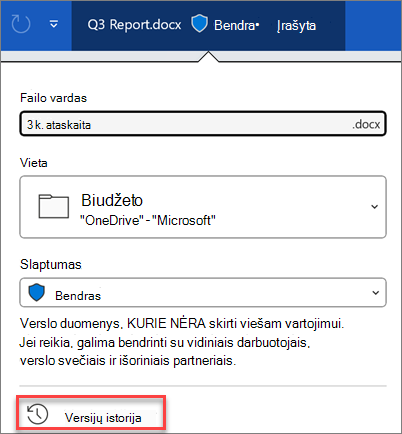Ankstesnių failo versijų peržiūra
Jei failas saugomas„OneDrive“ arba „SharePoint“, esantis „Microsoft 365“ "", galite grįžti prie ankstesnės failo versijos. Tai neįtikėtinai svarbu, jei padarėte klaidą, turite problemų dėl kenkėjiškos programinės įrangos ar viruso arba tiesiog norite naudoti ankstesnę versiją. Tai taip pat svarbu, kai bendradarbiaujate su kitais ir kas nors faile atlieka keitimus, kurių nepageidaujate.
Versijų retrospektyvos funkcijos panašios visose taikomosiose programose.
Svarbu: Versijų istorija pakete veikia tik naudojant failus, saugomus arba . Daugiau informacijos žr. Dokumento įrašymas į "OneDrive".
Pasirinkite "Microsoft 365" programų, kurias šiuo metu naudojate, versijos skirtuką, kad peržiūrėtumėte programas atitinkančias instrukcijas.
Sužinokite, kaip versijų retrospektyva padeda matyti, kokie pakeitimai buvo atlikti faile, palyginti skirtingas versijas arba atkurti norimą versiją:
-
Atidarykite failą, kurį norite peržiūrėti.
-
Spustelėkite failo pavadinimą ir pasirinkite Versijų istorija.
-
Pasirinkite versiją, kurią norite atidaryti atskirame lange.
-
Jei norite atkurti ankstesnę atidarytą versiją, pasirinkite Atkurti.
Svarbu: Jei jūsų patirtis atrodo kitaip, pasirinkite vieną iš aukščiau pateiktų skirtukų ir išbandykite kitos versijos instrukcijas.
-
Atidarykite failą, kurį norite peržiūrėti.
-
Eikite į Failų > retrospektyva.
Pastaba: Jei naršymo srityje nematote retrospektyvos , gali būti, kad iš tikrųjų turite prenumeratos „Microsoft 365“ versiją. Naršymo srityje pasirinkite mygtuką Informacija ir pažiūrėkite, ar galite pasiekti versijų retrospektyvą.
-
Pasirinkite versiją, kurią norite atidaryti atskirame lange.
-
Atidarykite failą, kurį norite peržiūrėti.
-
Jei naudojate „Microsoft 365“, skirtas „Mac“, programos pavadinimo juostoje pasirinkite dokumento pavadinimą, tada pasirinkite Naršyti versijų retrospektyvą.
Jei naudojate senesnę "Office for Mac" versiją, pasirinkite Failas > Naršyti versijų retrospektyvą.
-
Pasirinkite versiją, kurią norite atidaryti atskirame lange.
-
Atidarykite failą, kurį norite peržiūrėti.
-
Pasirinkite Failų > versijų retrospektyva.
-
Pasirinkite versiją, kurią norite atidaryti.
-
Jei norite atkurti ankstesnę atidarytą versiją, pasirinkite Atkurti.
Pastaba: Jei prisijungsite naudodami asmeninę "Microsoft" paskyrą, galėsite gauti paskutines 25 versijas. Jei prisijungsite naudodami darbo arba mokymo įstaigos paskyrą, versijų skaičius priklausys nuo bibliotekos konfigūracijos.
„SharePoint“, esantis „Microsoft 365“ versijų kūrimo
Jei dirbate „SharePoint“, esantis „Microsoft 365“ aplinkoje, galite lengvai turėti keletą galingų versijų kūrimo įrankių. „SharePoint“, esantis „Microsoft 365“ bibliotekos siūlo versijų sekimą, bendrinimą ir šiukšlinės saugyklą, kai ką nors panaikinate. Daugiau informacijos apie versijų „SharePoint“, esantis „Microsoft 365“ " versijų darimą žr.:
Kaip veikia versijų kūrimas "SharePoint" sąraše arba bibliotekoje
Ankstesnės elemento arba failo versijos atkūrimas programoje „SharePoint“
Sąrašo arba bibliotekos versijos kūrimo įgalinimas ir konfigūravimas